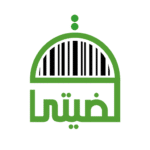تحميل شير ات برنامج نقل الملفات SHAREit للأندرويد والكمبيوتر
شير ات SHAREit حيث تعد سهولة مشاركة الملفات بين أجهزتك واحدة من أكثر الميزات المرغوبة، ولتحقيق ذلك، هناك الكثير من تطبيقات الطرف الثالث على متجر Play. لكننا نقدم لك اليوم خطوة للأمام لإضافة المزيد من الراحة في حياتك من خلال تطبيق من خلال تطبيق SHAREit المعروف سابقًا باسم Mi Drop.
لا يسمح شير ات للمستخدمين فقط بنقل الملفات من جهاز أندرويد إلى آخر ولكن أيضًا إلى جهاز الكمبيوتر الخاص بك و iPhone. وفوق كل ذلك، فإنه يحتوي أيضًا على ميزة تسمى “Webshare” تتيح للمستخدمين نقل الملفات دون الحاجة إلى الاتصال بالإنترنت. في هذا المقال سوف تتعرف على كيفية استخدام شير ات على أجهزة الهواتف المحمولة وكذلك أجهزة الكمبيوتر. سنجيب أيضًا عن كافة الأسئلة التي تدور في ذهنك حول التطبيق.
ما هو SHAREit؟
تطبيق شير ات لنقل الملفات والمشاركة: شير ات هو برنامج مجاني متاح لأنظمة Windows و Windows Phone و Android و Mac و iOS يسمح للمستخدمين بنقل الملفات مثل الصور ومقاطع الفيديو والأغاني والمزيد عن طريق الربط اللاسلكي. التطبيق متاح حاليًا بـ 39 لغة بما في ذلك الإنجليزية والهندية والعربية والفرنسية على سبيل المثال لا الحصر ويتنافس مع تطبيقات نقل الملفات الأخرى بما في ذلك SuperBeam و Xender.
شير ات هو أحد أكثر تطبيقات نقل الملفات شيوعًا التي تستخدم الربط اللاسلكي لنقل الملفات بين جهازين وتتمتع بسرعات أفضل مقارنة بالطرق البديلة مثل Bluetooth و USB والمزيد. دخلت الشركة مؤخرًا في شراكة مع العديد من موفري المحتوى لعرض المحتوى الرقمي لمستخدميها مثل مقاطع الفيديو والموسيقى والأفلام وغير ذلك.
كيفية نقل الملفات باستخدام شير ات
من السهل نسبيًا نقل الملفات من هاتفك الذكي إلى جهاز آخر باستخدام شير ات. إليك برنامج تعليمي خطوة بخطوة حول كيفية استخدام شير ات لنقل الملفات من الهواتف الذكية وأجهزة الكمبيوتر إلى الأجهزة الأخرى.
الخطوة 1: قم ب تحميل شير ات وتثبيته على كل من أجهزة المرسل والمستقبل. يمكن لمستخدمي Android و iOS التوجه إلى Play Store و App Store، على التوالي للقيام بذلك، بينما يمكن لمستخدمي Windows الانتقال إلى الموقع الرسمي للشركة وتنزيل الإعداد من هناك.
الخطوة 2: بعد تثبيت التطبيق على كلا الجهازين، يمكنك بعد ذلك فتحه للكشف عن واجهة التطبيق، والتي تعرض المحتوى المنسق أدناه وأزرار تصفح التخزين المحلي وإرسال الملفات واستقبال الملفات ودعوة الأشخاص.
الخطوة 3: انقر فوق “إرسال” على الجهاز الذي تريد نقل الملفات والتطبيقات والموسيقى وما إلى ذلك من واستلامها على الجهاز الذي تريد استلامها عليه. سيُطلب من الأشخاص الذين يستخدمون التطبيق على الهواتف الذكية تشغيل Bluetooth و GPS في أجهزتهم. سوف تساعد تقنية Bluetooth الأجهزة في الحصول على اتصال أفضل وفي نفس الوقت تزيد أيضًا من سرعات الاتصال. سيساعدهم نظام تحديد المواقع العالمي (GPS) في المسح واكتشاف المستخدمين الآخرين. البلوتوث اختياري ، لكن تشغيل نظام تحديد المواقع العالمي (GPS) ضروري.
الخطوة 4: بعد ذلك، يتعين على المرسل استعراض مساحة التخزين الخاصة به لمعرفة كل ما يرغب في إرساله وتحديده.
الخطوة 5: سينتقل كلا الجهازين بعد ذلك إلى وضع المسح ، حيث سيُطلب من المرسل بعد ذلك تحديد المتلقي ثم مسح رمز QR مؤقت للاتصال.
الخطوة 6: سيبدأ النقل بعد ذلك وأثناء حدوثه، يمكن للمرسل أيضًا تحديد المزيد من الملفات لإضافتها إلى عملية النقل.
كيفية استخدام شير ات على جهاز كمبيوتر يعمل بنظام Windows؟
قد تحتاج أحينًا إلى نقل الملفات من جهاز كمبيوتر إلى آخر، أو من هاتفك إلى جهاز كمبيوتر أو العكس. كل ما عليك فعله لاستخدام شير ات على جهاز كمبيوتر يعمل بنظام ويندوز هو ما يلي:-
- افتح تطبيقك واضغط على خيار القائمة الموجود أعلى اليسار.
- في القائمة، انقر فوق خيار الاتصال بالكمبيوتر – الأول في القائمة.
- ستعرض الصفحة التالية شبكة WIFI التي يتصل بها جهازك. تأكد من توصيل جهاز الكمبيوتر الذي يعمل بنظام Windows بنفس شبكة WIFI.
- بمجرد الانتهاء من ذلك، انقر فوق الزر “ابدأ” الموجود أسفل الصفحة.
- عند البدء، سيُطلب منك اختيار نوع الاتصال من بين المحمول والمحمي بكلمة مرور. إذا كنت تستخدم شبكة WiFi خاصة وتنقل الملفات إلى جهاز الكمبيوتر الخاص بك، فسيعمل اختيار خيار المحمول غير الآمن، ولكن لا يزال من المستحسن أن تختار حماية نقل الملفات بكلمة مرور.
ملحوظة: لحماية نقل الملفات بكلمة مرور، ستحتاج إلى اتباع بعض الخطوات الإضافية لإنشاء شبكة وتعيين اسم مستخدم / كلمة مرور لها ، والمذكورة في دليلنا هنا.
- بعد ذلك سيعرض التطبيق عنوان “ftp: //” الذي سيحتوي على سلسلة من الأحرف الرقمية. كل ما عليك فعله هو إدخال هذا النص في مستكشف الملفات بجهاز الكمبيوتر الخاص بك ، وسيتم عرض الملفات الموجودة على جهاز Android على جهاز الكمبيوتر الخاص بك.
- يمكنك الآن نسخ الملفات من جهاز الكمبيوتر الخاص بك إلى هاتفك أو العكس. يمكنك دائمًا تغيير كلمة المرور الخاصة بك من قائمة الإعدادات (رمز “الترس” الموجود أعلى اليمين) في نافذة الاتصال بالكمبيوتر.
كيفية استخدام شير ات على جهاز كمبيوتر يعمل بنظام Windows دون اتصال بالإنترنت؟
إذا كنت ترغب في مشاركة الملفات من جهاز أندرويد إلى الكمبيوتر الشخصي أو العكس ، ولكن ليس لديك اتصال إنترنت نشط أو لا ترغب في استخدام شبكة زاي – فاي عامة لنقل الملفات ، فستأتي ميزة Webshare المذكورة أعلاه لإنقاذك.
لا تتطلب ميزة مشاركة الويب شير ات شبكة WIFI نشطة لنقل الملفات. بدلاً من ذلك، يقوم جهازك بإنشاء شبكة لاسلكية خاصة به – بلا إنترنت – يمكن استخدامها لنقل الملفات. بالإضافة إلى نقل البيانات إلى جهاز كمبيوتر يعمل بنظام Windows بالإضافة إلى جهاز Mac، يمكن أيضًا استخدام هذه الميزة لنقل الملفات إلى أجهزة Android و iOS.
لاحظ أن المستخدمين سيكونون قادرين فقط على إرسال الملفات عبر هذه الميزة ولن يتلقوا أيًا منها.
اتبع الخطوات المذكورة أدناه لنقل الملفات من جهاز Android إلى جهاز كمبيوتر يعمل بنظام Windows أو Mac أو جهاز Android أو iOS آخر:
- اضغط على خيار القائمة الخاص بالتطبيق الموجود في الجزء العلوي الأيسر من النافذة الرئيسية للتطبيق.
- اضغط على Webshare – الخيار الثاني في القائمة.
- في النافذة التالية، اضغط على زر المشاركة الموجود في أسفل الصفحة.
- يمكنك الآن تحديد الملفات التي ترغب في إرسالها إلى الجهاز الآخر. سيتم عرض العدد الإجمالي للملفات التي تم تحديدها في الجزء السفلي من الشاشة. بمجرد الانتهاء من التحديد، اضغط على زر إرسال.
- سيظهر لك الآن اسم شبكة WIFI التي تم إنشاؤها بواسطة هاتفك وكلمة مرور معها. قم بتوصيل الجهاز الآخر الذي ترغب في إرسال الملفات به إلى شبكة WIFI هذه.
- بمجرد الاتصال، اضغط على زر التالي، والذي سيعرض الخطوة الثانية. يمكنك إما إدخال القيم الرقمية في شريط عنوان المتصفح أو مسح رمز الاستجابة السريعة ضوئيًا.
- بمجرد الانتهاء من ذلك، سيتمكن المستلم من رؤية الملفات التي تتم مشاركتها بواسطة المرسل وتنزيلها.
مزايا وعيوب تطبيق شير ات
كونها أداة مشاركة عالية السرعة تدعم الاتصال السريع ومشاركة البيانات مباشرة بين جهازين دون أي جهاز وسيط، فهذا يعني أن شير ات تطبيق رائع. واكن ما هي مميزاته وعيوبه؟ يتيح لك SHAREit apk مشاركة جميع الملفات مثل الصور والفيديو والموسيقى والمستندات والتطبيقات والألعاب المثبتة على هاتفك المحمول مع جهاز آخر بسرعة في ثانية. هذا بديل من الطرق التقليدية مثل الكبل ، USB. على وجه الخصوص، يتفوق شير ات مع سرعة 40 مرة أسرع من سرعة البلوتوث. بسبب السرعة العالية ، يفضل استخدام SHAREit أكثر فأكثر.
يوفر شير تجربة مشاركة الملفات بسرعة أكبر ويدعم مشاركة العديد من أنواع الملفات والملفات الكبيرة أيضًا. الأجهزة التي تم تثبيتها تشاركها ستكتشف بعضها تلقائيًا في المسافة المسموح بها ويمكنها مشاركة الملف مع بعضها البعض. مع تنزيل SHAREit ، يمكنك نسخ المحتوى احتياطيًا من جهاز إلى آخر بسهولة. ومع ذلك، كل شيء ليس مثاليًا، حتى لو كان جيدًا، فهناك عيوب خاصة. لمعرفة المزيد حول أداة مشاركة الملفات عالية السرعة لحقوق الطبع والنشر من Lenovo، سنراجع مزايا وعيوب أداة مشاركة الملفات عالية السرعة شير ات.
مزايا تطبيق شير ات:
- مشاركة جميع أنواع الملفات: الصور والفيديو والموسيقى والتطبيقات والألعاب وجهات الاتصال
- سرعة نقل المشاركة هي 40 مرة أسرع من البلوتوث
- دعم العديد من المنصات: Android و IOS و Windows
عيوب تطبيق شير ات:
- لا يعمل طوال الوقت
- الاتصال فقط مع الأجهزة الأخرى في المسافة المسموح بها
- الشرط لمشاركة الملف هو جهاز الاستقبال حيث تحتاج إلى تثبيت شير ات
- إعادة الاتصال لإرسال ملف جديد
- يجب أن يكون لديك اتصال wifi
بعد مراجعة المميزات والعيوب، قد تجد أن تطبيق شير ات ليس مثاليًا. ومع ذلك، فيما يتعلق بتقنية مشاركة الملفات، فإن شير ات يحظى بتقدير كبير من خلال سرعتها العالية مقارنة بالأدوات المماثلة الأخرى. لذلك لا يوجد سبب لتفويت هذا التطبيق المفيد.
هل شير ات آمن للاستخدام؟
SHAREit هو تطبيق لنقل الملفات ومشاركتها عبر الأنظمة الأساسية وهو الأسرع في العالم. بفضل سرعات مشاركة الملفات السريعة، تمكن التطبيق من إثارة إعجاب جميع المستخدمين هناك. إنه مجاني تمامًا للاستخدام، وبالتالي فإن المشككين ينظرون إليه بنظرة مشكوك فيها. بالنسبة لأولئك منكم الذين يتساءلون عما إذا كان شير ات آمنًا للاستخدام أم لا ، نعم هي الإجابة البسيطة. لقد كان موجودًا حول الإنترنت منذ عام 2015 (كان موجودًا منذ ما يقرب من ست سنوات) وازدادت شعبيته فقط. هناك أكثر من مليار عملية تنزيل حتى الآن والأرقام تزيد كل يوم فقط. وبالتالي، فإن الأرقام تتحدث عن نفسها، وبالتالي يمكن استنتاج أن تطبيق آمن تمامًا وسليم للاستخدام.
الميزات التي تجعل SHAREit آمنًا
شير ات هو تطبيق مشاركة الملفات آمن تمامًا. إنه سهل الاستخدام ويمكن للمستخدمين مشاركة أي نوع من الملفات معه. حتى أنه يأتي مع مشغل فيديو يمكنه دفق مقاطع الفيديو عبر الإنترنت مجانًا. يوجد أيضًا معادل موسيقى يمكنك من خلاله تشغيل ساعات وساعات من الموسيقى المجانية. من خلال مشاركة الملفات عبر Wi-Fi Direct، يمكنك مشاركة الملفات بسرعات تزيد 200 مرة عن سرعات الاتصال اللاسلكي التقليدي. قم بتنزيل تطبيق شير ات اليوم مجانًا واستمتع بمزايا الأمان التالية:
- لا يعيق التخزين الخاص بك. هذا يعني أن شير ات لا يمكنه الوصول إلى ملفاتك الشخصية دون إذنك. فقط عندما تمنحه الإذن بالوصول إلى ملفاتك يمكنه القيام بذلك.
- كما أنه خالٍ من الفيروسات أو البرامج الضارة الموجودة في الكثير من تطبيقات الطرف الثالث. علاوة على ذلك، يتم إصلاح الأخطاء من خلال التحديثات المنتظمة حتى تحصل على تجربة سلسة داخل التطبيق.
- لا توجد إعلانات منبثقة أو إخطارات غير ضرورية تتراكم من العدم. تحتوي الكثير من التطبيقات على إشعارات تعمل كطعم للنقر ، لكن شير ات خالٍ من كل ذلك.
- عند مشاركة ملف، ينشئ شير ات اتصال Wi-Fi Direct آمن WPA بين الأجهزة. يضمن هذا الاتصال الآمن والقائم على نقطة اتصال آمنة نقل ملف من نوع خط الأنابيب. وبالتالي ، لا يمكن لأي متصنت أن يسرق معلوماتك (أي نقل ملفات مشفر وآمن للغاية).
- يمكنك تعيين الصورة الرمزية الخاصة بك والتي تعمل كمعرف (متبادل بين المرسل والمستقبل). يجب عليك دائمًا الاطلاع على المعرف قبل بدء عملية مشاركة الملفات.
بدائل شير ات
إذا كنت أيضًا أحد أولئك الذين يبحثون عن بدائل Xender و شير ات نظيفة على Android. فيما يلي بعض الخيارات التي قد تفكر فيها.
Pushbullet
Pushbullet ليس تطبيقًا لمشاركة الملفات بالضبط. إنه تطبيق يساعدك في تلقي إشعارات أندرويد على الهواتف الذكية. تحتاج إلى تثبيت هذا تطبيق على جهاز الكمبيوتر وعلى الهاتف المحمول كذلك لتبادل الإشعارات بين الأجهزة. بعد الإعداد، يمكنك إجراء المكالمات وإرسال الرسائل القصيرة وما إلى ذلك من جهاز الكمبيوتر نفسه.
XENDER
على غرار تطبيق شير ات، فإن Xender عبارة عن منصة مشتركة. إنه متوفر على مجموعة واسعة من الأنظمة الأساسية مثل Android و iOS و Windows PC. يمكنك أيضًا نقل الملفات باستخدام ميزة مشاركة الويب حيث لا يطلب الطرف الثاني التطبيق ويتم النقل من خلال المتصفح.
أفضل ما في تطبيق Xender هو أنه غير منتفخ ولا يعرض إعلانات. علاوة على ذلك، لا يأتي مع الخلاصة الغبية الموجودة في تطبيق شير ات. حتى واجهة المستخدم بسيطة وكل الميزات الضرورية واضحة. في الأساس ، لا تضيع في واجهته.
Zapya
Zapya هو بديل رائع آخر لتطبيق شير ات. ومع ذلك،فإن لديه الكثير من إعلانات, على الرغم من ذلك، فإن الواجهة أفضل قليلاً من SHAREit لأنها تحافظ على أدوات نقل الملفات منفصلة عن الميزات غير الضرورية.
يدعم تطبيق Zapya أيضًا أجهزة متعددة. يمكنك استخدامه على iOS و Windows PC و Mac. يحتوي على واجهة مشاركة ويب منفصلة مشابهة لـ Xender. على عكس Xender و SHAREit، حيث تكون الميزة مدمجة، سيتعين عليك تنزيل تطبيق منفصل على جهاز Android الخاص بك لأن هذه الميزة غير متوفرة في تطبيق Zapya الأصلي.
لا يتطلب Zapya اتصال بيانات للعمل، فهو ينشئ نقطة اتصال لإرسال الملفات واستلامها. كما أنه يدعم ميزة النسخ المتماثل للهاتف الموجودة في تطبيق شير ات.
SILFER FILE TRANSFER
هو تطبيق متوفر عبر الأنظمة الأساسية، يوفر تطبيق SilFer لنقل الملفات أيضًا منافسة قوية على شير ات. إنه تطبيق بسيط مصمم لنقل الملفات فقط، وبالتالي، يأتي بواجهة مستخدم جميلة ونظيفة.
إذا كنت لا تحب تثبيت تطبيق الكمبيوتر، فيمكنك الوصول إلى الملفات عبر إصدار الويب الخاص به. يمكن نقل الملفات عبر Wi-Fi و Wi-Fi-Direct و Hotspot.
ومن المثير للاهتمام أن تطبيق SilFer يدعم عمليات نقل متعددة بين أجهزة متعددة في وقت واحد. يعجبني حقًا التصميم النظيف لهذا التطبيق والسهولة التي يمكنك من خلالها نقل الملفات باستخدامه .